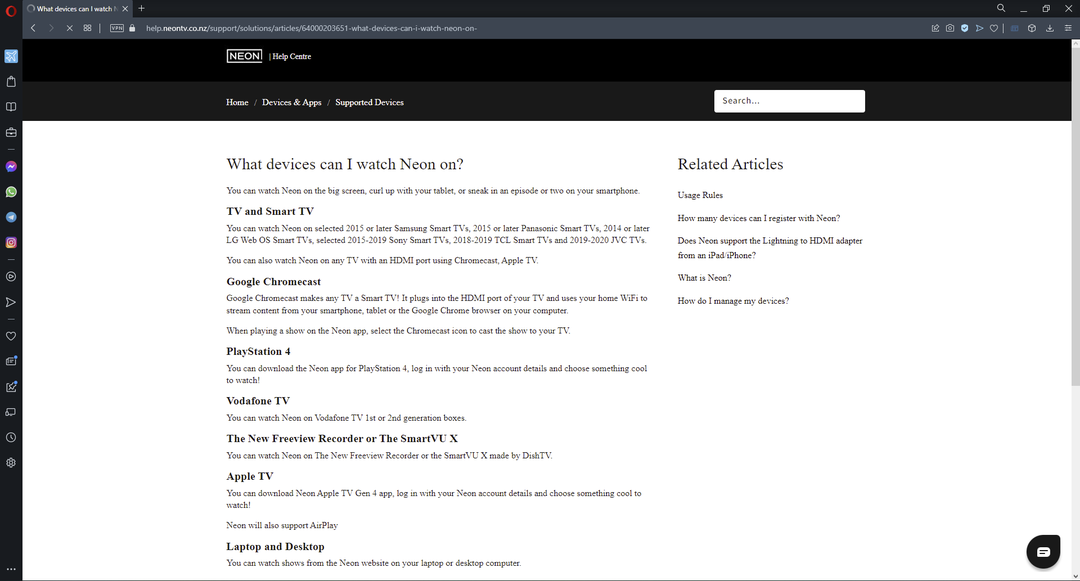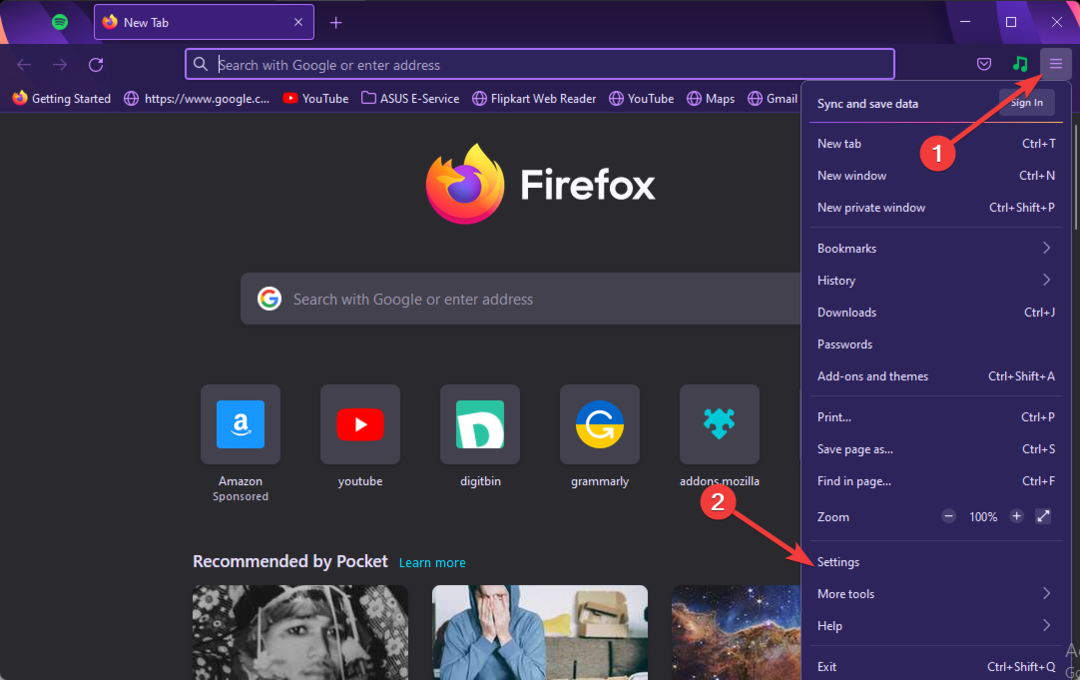- Ha problémái vannak a lassú HBO Max-szal, fontolja meg az újraindítást, mivel az egyszerű újraindítás mini resetként működik az eszközökön.
- Rossz internetkapcsolat, hibák az eszközön vagy a böngészőben, valamint a sérült telepítőfájl a fő oka annak, hogy az HBO Max lassú lehet.
- A legjobb gyakorlat, ha megpróbál egy címet egy másik eszközön streamelni, hogy kizárja a hibákat az elsődleges adatfolyam-eszközön.
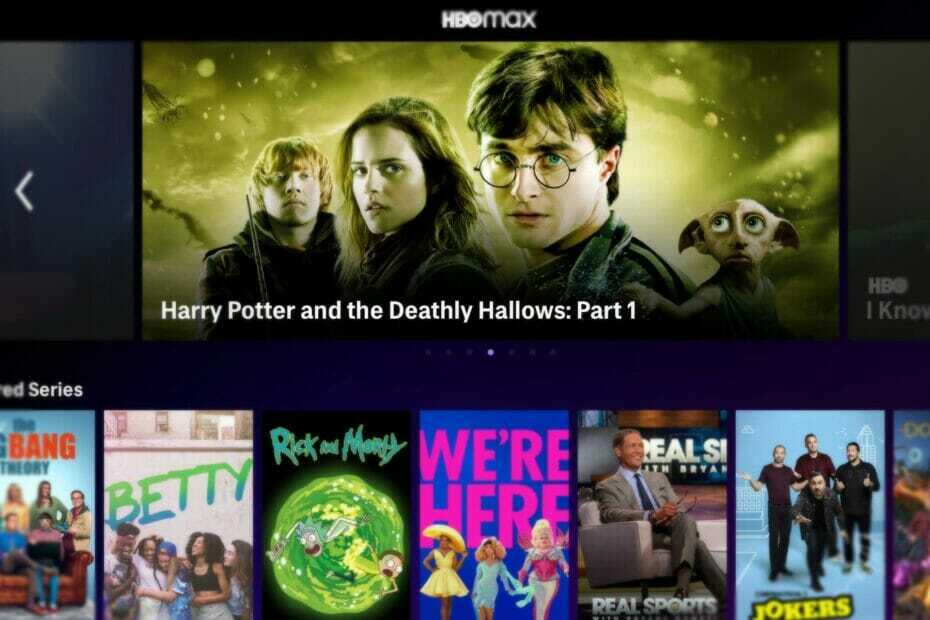
- Kompatibilitás minden eszközzel
- Streamelj egyszerre négy eszközön
- 4K UHD alkalmazkodóképesség
- Dolby Atmos hangzás kompatibilis eszközökhöz
- Csoportos óra funkció
Csak ezen a héten 75% kedvezménnyel!
2 hónap ingyenes 1 éves előfizetés esetén
A Disney+ otthonról és útközben is könnyen elérhető, és minden nézőnek megfelel, minden műfajban és minden korszakból kiváló minőségű tartalmat kínál.
Az HBO Max már majdnem egy éve elérhető. A WarnerMedia által üzemeltetett OTP streaming szolgáltatás lehetővé teszi az ügyfelek számára, hogy epizódokat és filmeket nézzenek meg Summit Entertainment, WarnerMedia, 20th Century Studios, Universal Pictures és néhány harmadik fél kiadók.
Az oldalon számos új és régi program található, köztük olyan új kiadások, mint a Space Jam: A New Legacy, a The Matrix 4, a Dune, valamint a korábbi HBO-sorozatok, mint például a Chernobil és a Succession.
Az HBO Max még ilyen kiterjedt tartalomkatalógus mellett sem mentes a hibáitól. Sok elégedetlen felhasználó arról számolt be, hogy a filmek streamelése nem megfelelő, és gyakran pufferelnek a filmnézés hosszan tartó időtartama alatt.
Ebben a cikkben megvizsgáljuk az összes problémát azzal kapcsolatban, hogy miért lassú az HBO Max.
Ha egy VPN okozza a késéssel kapcsolatos problémákat, tekintse meg a javítási útmutatónkat Az HBO Max nem működik VPN-sel jól fog jönni.
Mik az okai az HBO Max késésének?
Számos oka lehet annak, hogy az HBO Max lelassul. Néha előfordulhat, hogy Önön kívül álló problémák, máskor pedig olyan dolgok okozzák, amelyeket esetleg ki tud javítani.
Íme néhány gyakori bűnös:
- Alacsony adatsávszélesség
- Rossz internet kapcsolat
- Hibák az eszközön vagy a böngészőben
- Sérült telepítési fájlok
- Elavult szoftver
A felhasználók által bejelentett lassú eszközök közé tartozik a Roku, a Firestick és a Chromecast. De bármiről is legyen szó, a következő tippek hasznosak lesznek.
Milyen egyéb problémákat jelentettek az HBO Max-szal kapcsolatban?
- HBO Max lassú betöltés:Amikor ez a probléma előfordul, a legvalószínűbb oka a gyorsítótár, ezért törölnie kell azt, vagy újra kell indítania az eszközt.
- HBO Max lassú streamelés: A lassú internetkapcsolat gyakran okozza ezt a problémát, ezért ellenőrizze, hogy a kapcsolat stabil-e.
- Az HBO Max lassú a Samsung TV-n: Ezt a problémát minden modellnél jelentették, és nem csak a Samsungnál, de ha ez a probléma megtörténik, a gyors újraindítás a legjobb módja a megoldásnak.
Hogyan javíthatom meg az HBO Max-ot, ha lassú?
1. Indítsa újra a streaming eszközt
Windows 11
- Kattintson a Rajt menüt, és kattintson a gombra Erő gomb.
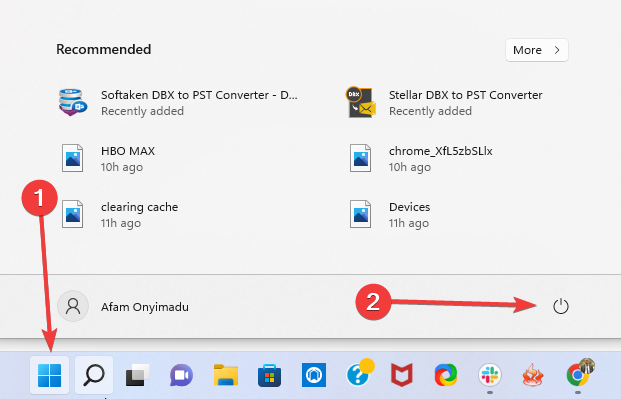
- A lehetőségek közül válassza az Újraindítás lehetőséget, és várja meg, amíg a számítógép kikapcsol, majd újra bekapcsol.
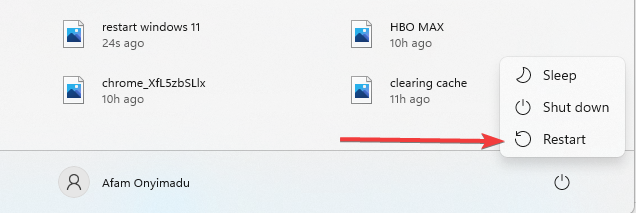
Fire Stick
- A kezdőképernyőn kattintson a beállítások ikonra.
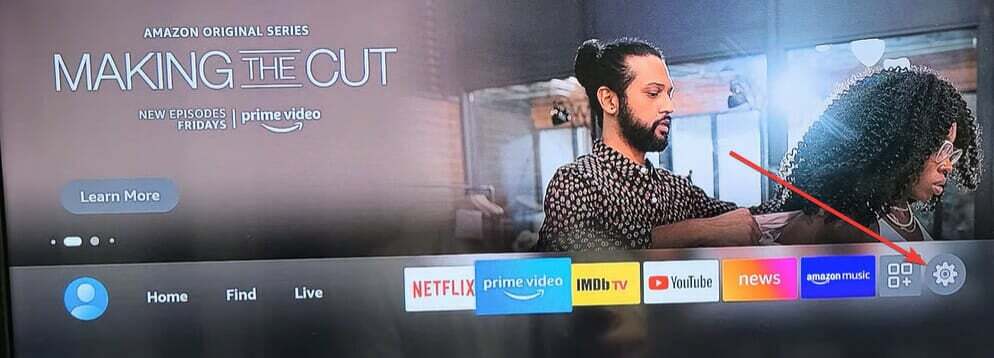
- Görgessen le, és kattintson a My Fire TV elemre.
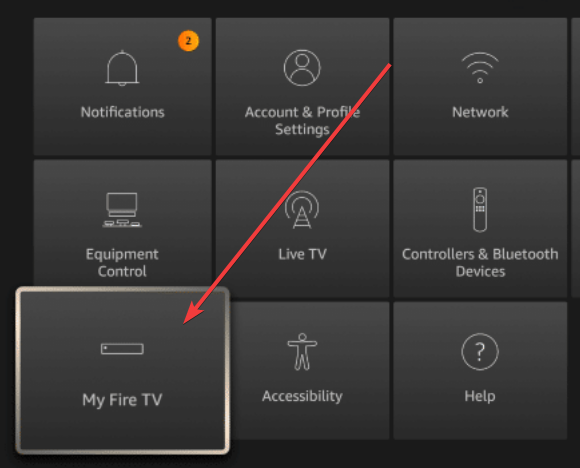
- Ezután kattintson az Újraindítás gombra a központi ablaktáblában.
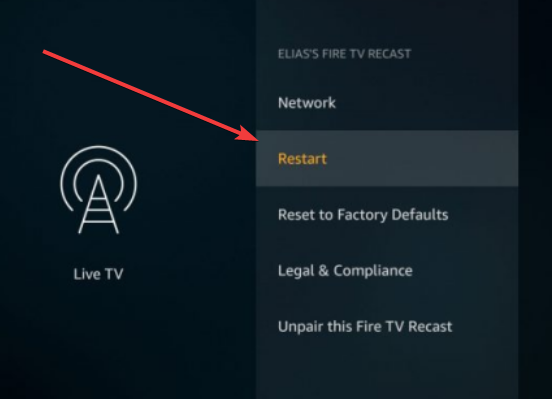
Ha az HBO Max lassú a Firesticken, az eszköz újraindítása az egyik módszer, amely segíthet a probléma megoldásában.
Roku
- megnyomni a itthon gombot a távirányítón.
- Navigáljon ide Beállítások.
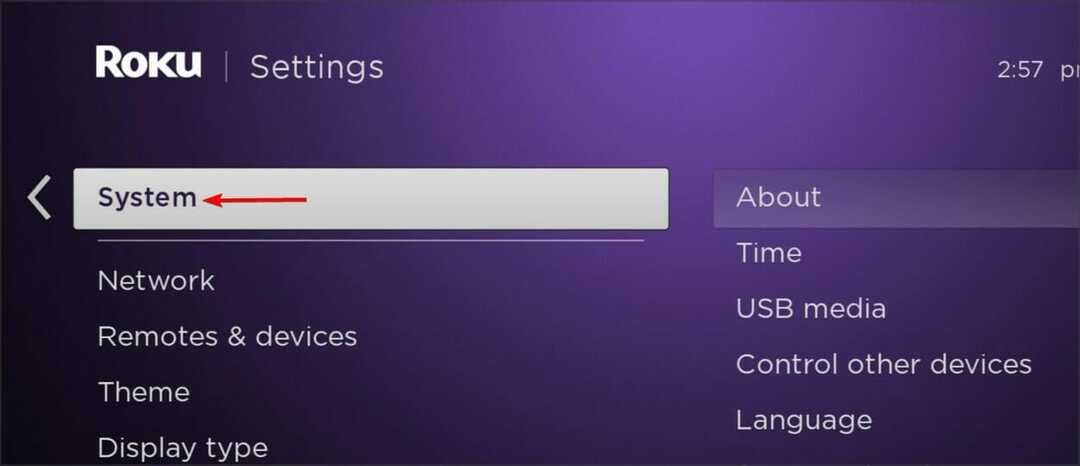
- Válassza ki A rendszer újraindítása.
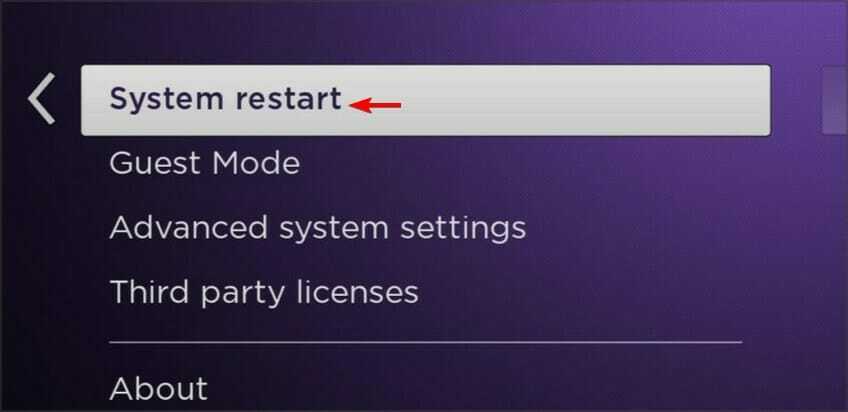
- Most válassz Újrakezd.
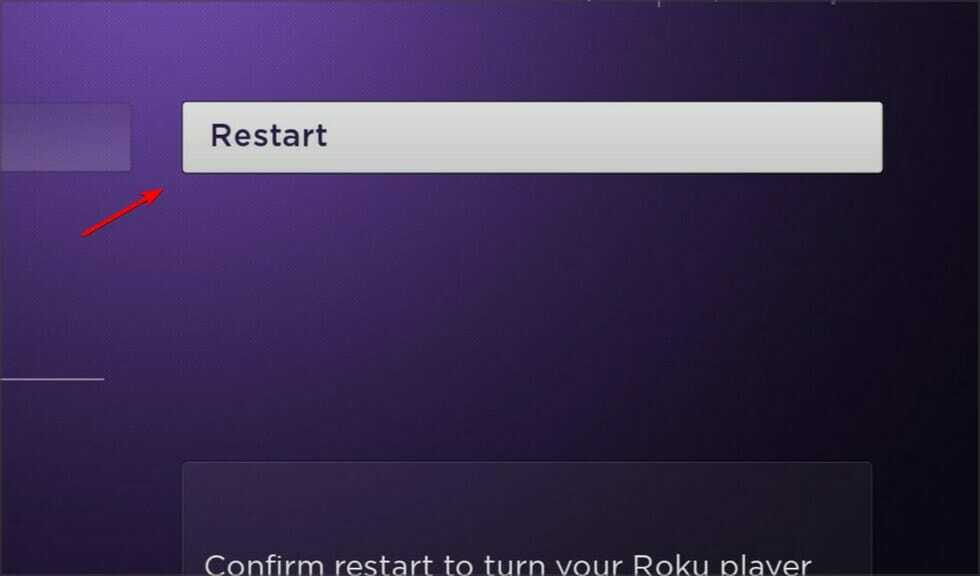
Abban az esetben, ha az HBO Max lassú a Roku-n, ezek a lépések segítenek az eszköz újraindításában, és remélhetőleg megoldják a problémát.
Chromecast
- Nyisd ki Google főoldal kb.
- Válassza ki a készülékét.
- Érintse meg a Felszerelés ikon.
- Választ További beállítások és válassza ki Újraindítás.
Az eszköz újraindítása segíthet, ha az HBO Max lelassul a Chromecaston, ezért mindenképpen próbálja ki.
A streaming eszközön vagy telefonon lévő folyamatok ütközése problémákat okozhat az HBO Max szolgáltatásban. Annak érdekében, hogy ez ne így legyen, indítsa újra azt az eszközt, amelyről az HBO Max szolgáltatást streameli.
Vegye figyelembe, hogy az újraindítási folyamat az eszközre jellemző.
2. Ellenőrizze az internetkapcsolatot és a sebességet
A filmeket csak olyan sebességgel streamelheti, amelyet a kapcsolat lehetővé tesz. Tehát, ha problémái vannak a puffereléssel, amikor az HBO Max-on nézeget, ellenőrizze, hogy az internetkapcsolat elég jó-e, és hogy jó a Wi-Fi jele.
Győződjön meg arról, hogy a streaming eszköz a Wi-Fi útválasztó közelében van. Például a streaming eszközt az útválasztó közelébe viheti a cím letöltéséhez, majd visszatérhet eredeti helyére, hogy megnézze azt.
Ha HD videókat szeretne nézni az HBO Max-on, legalább 5 Mbps letöltési kapcsolatra van szüksége. Javasoljuk, hogy használjon gyorsabb internetkapcsolatot, hogy csökkentse a több eszközhasználat és a hálózat ingadozása által okozott szüneteket.
3. Győződjön meg arról, hogy az HBO Max szerverek nem állnak le
-
Látogassa meg a Downtector oldalát annak megállapítására, hogy a szerverek nem működnek-e.
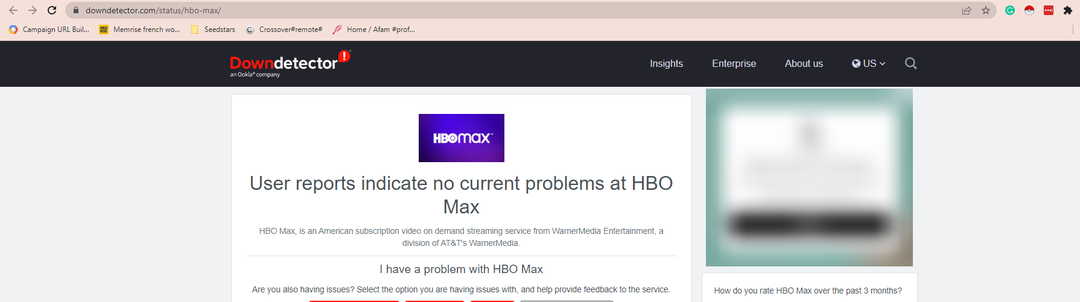
- Görgessen le a grafikonhoz, hogy megtekinthesse az HBO Max 24 órán belüli kimaradási jelentéseit.
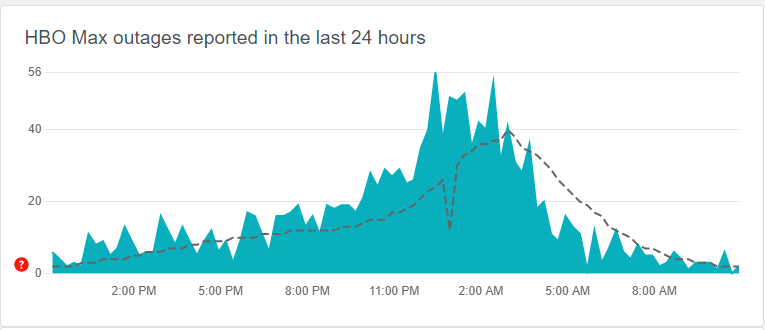
- Jelentse be az HBO-val kapcsolatos esetleges problémáit a Video Streaming, az Alkalmazás vagy a Webhely lehetőségre kattintva.
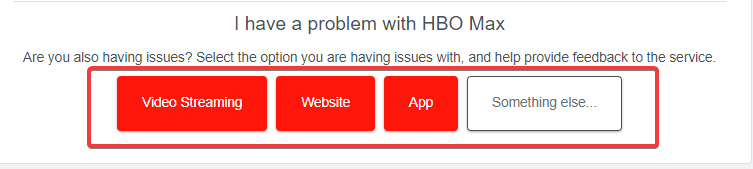
Sok más szolgáltatáshoz hasonlóan az HBO Max-nak is problémái lehetnek a szervereivel. Például akadályozhatja az HBO Max videóinak zökkenőmentes megtekintését, ha a streaming szolgáltatás szerverei karbantartás alatt állnak. A videolejátszás pufferelni kezd, és lelassulhat.
Nagyon fontos ellenőrizni, hogy a vállalat szerverei offline állapotban vannak-e. A karbantartáson és egyéb hibákon kívül az HBO Max szerverek fennakadásokat tapasztalhatnak, ha a szolgáltatás új műsorral vagy műsorral debütál, és felhasználói túlterhelés lép fel.
4. Nézz meg egy másik műsort
Ha vizuális akadozásokat és késéseket lát egy HBO Max sorozat megtekintése közben, próbáljon meg visszatérni a médiakönyvtárhoz, és lejátszani bármilyen véletlenszerű címet.
Ez lehetővé teszi annak meghatározását, hogy a probléma az egész platformot érinti-e, vagy csak bizonyos tévésorozatokra és filmekre korlátozódik. Folytassa egy alternatív megoldással, ha azt tapasztalja, hogy a címek nem lassúak vagy késedelmesek.
5. Győződjön meg arról, hogy eszköze támogatott
- Látogassa meg az HBO Max hivatalos oldalát hogy megtudja, hogy az eszköz támogatott-e.
- Alatt Válasszon eszköztípust menüből válassza ki az eszköz típusát.
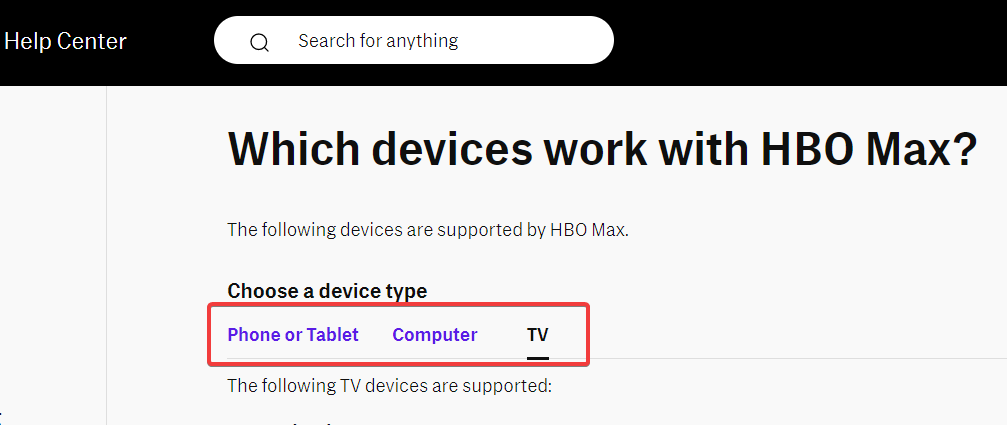
- Kattintson a plusz (+) jelre az eszközének megfelelő opciók kibontásához, és ellenőrizze, hogy kompatibilis-e.
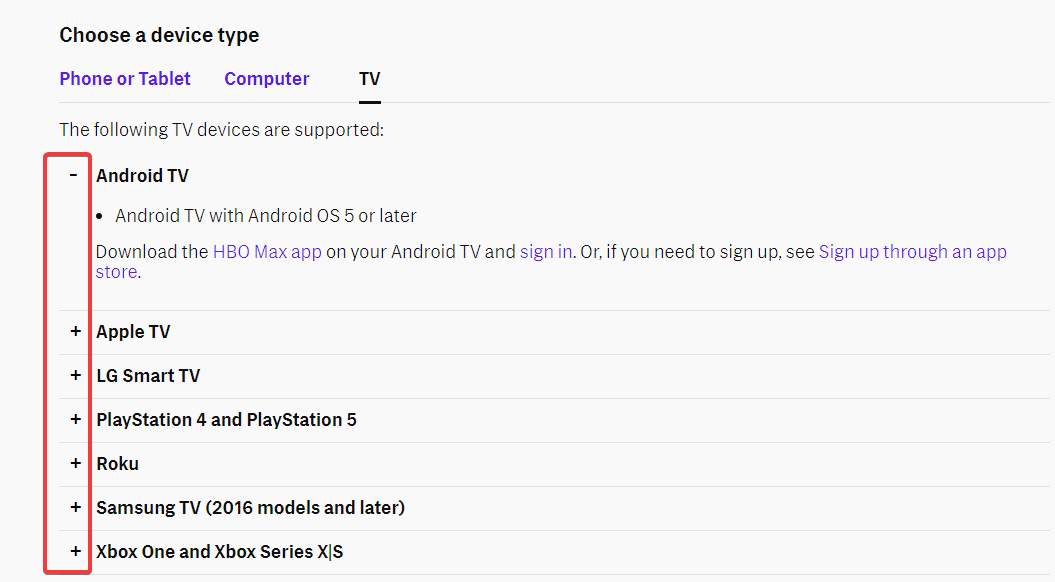
A másik magyarázat arra, hogy az HBO Max továbbra is lassú, a nem támogatott eszközök miatt van. Az HBO Max platform különféle operációs rendszerekkel kompatibilis, de nem minden olyan eszközzel, amely azokon az operációs rendszereken fut.
Szakértői tipp: Néhány PC-problémát nehéz megoldani, különösen, ha sérült adattárakról vagy hiányzó Windows-fájlokról van szó. Ha problémái vannak a hiba kijavításával, előfordulhat, hogy a rendszer részben meghibásodott. Javasoljuk, hogy telepítse a Restoro eszközt, amely átvizsgálja a készüléket, és azonosítja a hibát.
Kattints ide a letöltéshez és a javítás megkezdéséhez.
Ha ez a helyzet, fontolóra veheti egy új készülék vásárlását; egyébként bármikor megtekintheti az HBO Max-ot webböngészőn keresztül.
6. Jelentkezzen ki, majd jelentkezzen be újra az alkalmazásból
- Kattintson a profiljára a képernyő jobb felső sarkában.
- Nyomja meg a beállítások ikont, és válassza ki a Kijelentkezés választási lehetőség.

Az HBO Max rendszeren bizonyos alkalmi hibák és hibák megsérthetik a fiókadatokat. Ebben az esetben az aktuális munkamenet váratlan problémákat okozhat, beleértve a felhasználói adatok frissítéséig elhúzódó problémákat is. Egy újbóli bejelentkezés megoldhatja ezt.
- Az HBO Max nem tudja lejátszani a címet
- Az HBO Go túl sok eszköz hibát észlelt? Javítsa ki néhány lépésben
- 2 módszer a 11-es hibakód megkerülésére a Disney Plus-on
7. Kapcsolja ki a VPN-t
- Nyissa meg a Beállítások alkalmazást a Windows billentyű + I billentyűparancs használatával.
- Válassza a Hálózat és internet lehetőséget a bal oldali ablaktáblában, majd válassza a lehetőséget VPN a jobb oldali ablaktáblán.
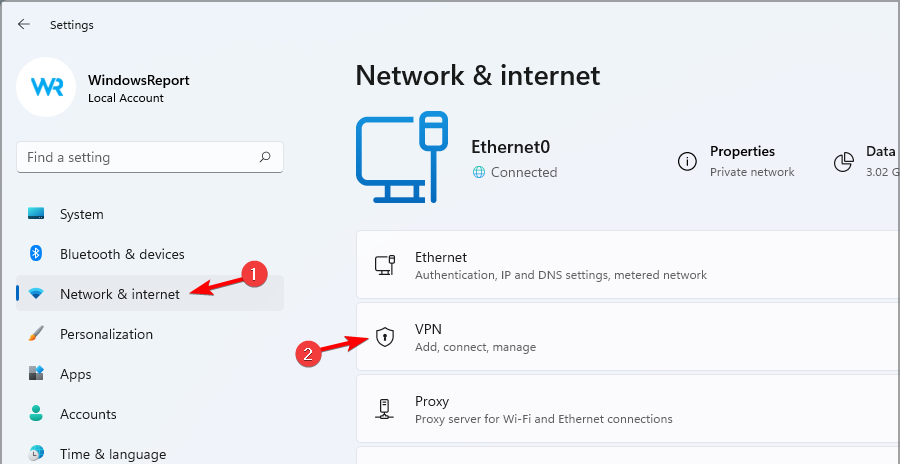
- Válassza ki a VPN-kapcsolatot, és távolítsa el.
A virtuális magánhálózatok (VPN) olyan programok, amelyek védik internetes adatait, és lehetővé teszik, hogy elkerülje internetszolgáltatója földrajzi korlátait.
Úgy működnek, hogy megváltoztatják az alapértelmezett IP-címet, hogy elfedjék a valódi tartózkodási helyét, és szűrik az adatokat, így megőrzik az érzékeny adatokat, például a hitelkártya- és bankszámlaadatokat.
Ez a lépés késéseket és hálózati instabilitást okozhat, ha nem megbízható VPN-t használ. Ennek orvoslására kapcsolja ki a virtuális magánhálózatokat, mielőtt megpróbálná elérni az HBO Max-ot.
Ebben az esetben azonban egy megbízhatóbb VPN használatát javasoljuk, mint pl Privát internet-hozzáférés, az HBO Max letiltásának feloldásához. A PIA jó hírű biztonsági szoftverrel rendelkezik streaming-optimalizált szerverekkel.
Ha az HBO Max egyetlen szerverről talál IP-címeket, lehetősége van ezek kitiltására. A PIA egyedi IP-címet hoz létre, amely lehetővé teszi, hogy elkerülje a szerver torlódását, és az HBO Max szolgáltatást az eszköz maximális sebességén nézze.
Ezen túlmenően, a PIA a letöltési sebességben is kimagasló a helyek közötti konzisztenciájának köszönhetően, lehetővé téve, hogy filmeket és TV-epizódokat nézzen bosszantó multimédiás késések nélkül.
8. Törölje a böngésző gyorsítótárát és a cookie-kat
- Kattintson az ellipszisekre (3 pont a böngésző jobb felső sarkában), és válassza ki Több eszköz, majd válassza ki Törölje a böngésző adatait.
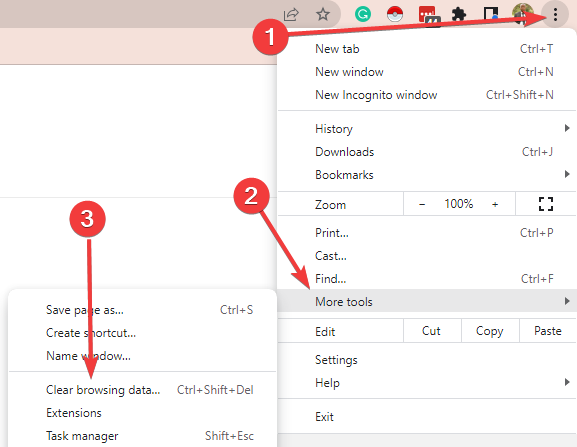
- Alatt Alapvető lapon válassza ki Böngészési előzmények, Cookie-k és egyéb webhelyadatok, Gyorsítótárazott képek és fájlok, majd kattintson a gombra Adatok törlése gomb.
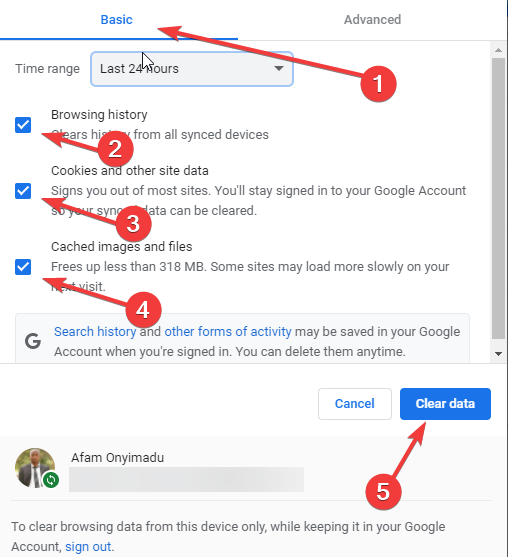
Ha ez elkészült, indítsa újra az HBO Max-ot, és próbálja újra.
Ha fejlettebb beállításokat szeretne, amelyek lehetővé teszik, hogy bizonyos adatokat a böngészőben tartson, miközben a többit megtisztítja, használhat egy dedikált segédprogramot, mint pl. CCleaner.
Az ilyen típusú alkalmazások lefuttathatják a böngészőt, és könnyen áttekinthető jelentést adnak arról, hogy mit távolíthat el, hogy helyet szabadítson fel és növelje a betöltési sebességet az HBO Max rendszeren.
9. Tiltsa le a böngészőbővítményeket
- Kattintson az ellipszisekre (3 pont a böngésző jobb felső sarkában), és válassza ki Több eszköz, majd válasszon Kiterjesztések.
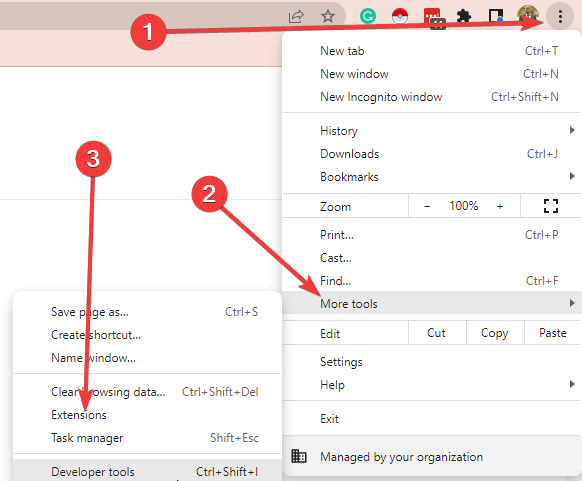
- Kattintson a kapcsolóra minden letiltani kívánt bővítmény alján.
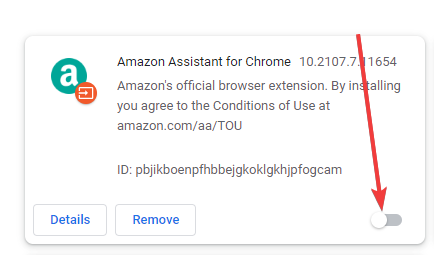
- Ha ez elkészült, indítsa újra az HBO Max-ot, és próbálja újra.
A böngészőbővítmények olyan programok, gyakran harmadik féltől származó alkalmazások, amelyek javítják a webhelyek vagy a böngésző funkcióit. Ezek azonban néha extra terhet jelentenek az eszköz számára, ami befolyásolhatja a rendszer teljesítményét.
Ha problémái vannak az HBO Max nézésével, próbálja meg deaktiválni a böngészőbővítményeket.
10. Próbálja ki az HBO Max-ot egy másik eszközön vagy böngészőben
Ha egy cím késik és lassú, ellenőrizze, hogy a másik eszközön lejátszott videó jobb-e.
Ha az alkalmazás Android vagy iOS rendszeren nem működik, próbáljon meg átváltani a szolgáltatás alkalmazására streaming eszközén vagy tévéjén, hogy megbizonyosodjon arról, hogy a probléma nem a telefonnal van.
Az HBO Max egy webalapú szolgáltatás, amellyel tévésorozatokat és filmeket tekinthet meg számítógépéről. Függetlenül attól, hogy ezt már megtette, és továbbra is problémái vannak a szolgáltatás online kliensével, használjon olyan böngészőt, mint pl Opera hogy jelentkezzen be HBO Max-fiókjába, és ellenőrizze, pufferel-e vagy lassú-e.
Mely eszközöket érinti ismerten a lassú adatfolyam?
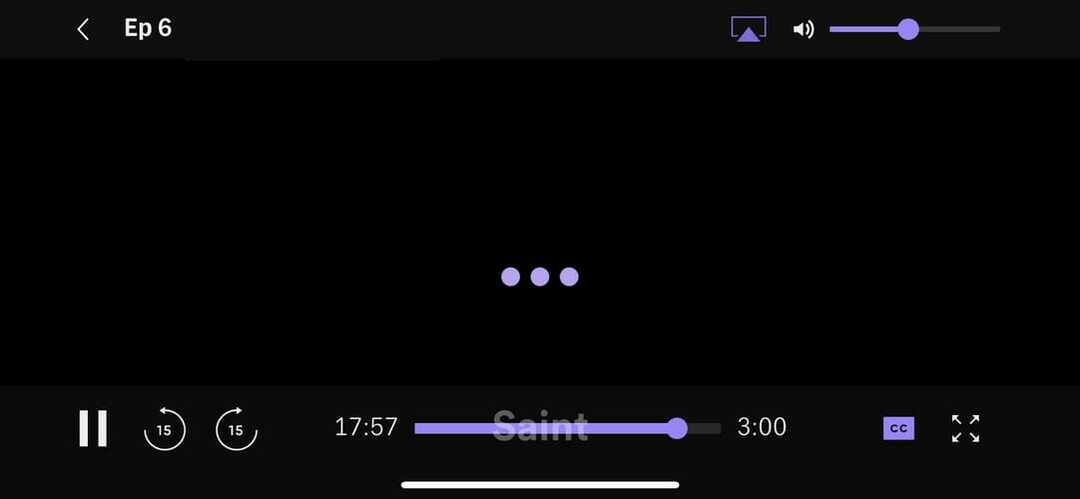
Számos eszköz közül választhat, amelyek kompatibilisek az HBO Max-szal. De még néhány ilyen kompatibilis eszközről is beszámoltak a felhasználók a streamelés közbeni lemaradásról.
Az érintett eszközök közül három a Roku, a Firestick és a Chromecast. A biztonság kedvéért Roku streaming eszközét frissíteni kell, és legalább a Roku OS 10-et kell tartalmaznia, hogy csökkentse a lassú adatfolyamok esélyét.
Az újabb Chromecastokon vezetékes internetkapcsolatot is választhat. Ezek sokkal gyorsabbak, mint a vezeték nélküliek.
Ha elolvasta a cikk idáig, valószínűleg sikerült megoldania az HBO Max lassú streamelésével kapcsolatos problémákat. Ezek a megoldások és tippek erősen ajánlottak a streaming eszköztől függetlenül. Kijavíthatja a problémákat, ha az HBO Max lassú a Chromecaston vagy bármely más eszközön.
Kérjük, hagyja meg nekünk észrevételeit; szeretnénk tudni, milyen eszközöket használ az HBO Max streameléséhez, és ezek közül melyek voltak a leghasznosabbak.
Ha inkább szeretné megtanulni, hogyan háríthatja el az HBO Go és HBO Now problémákat TV-n, Chrome-on és Roku-n, megtalálja útmutatónkat a legjobb megoldásokról Az HBO Now / HBO Go nem működik Nagyon hasznos.
 Még mindig vannak problémái?Javítsa ki őket ezzel az eszközzel:
Még mindig vannak problémái?Javítsa ki őket ezzel az eszközzel:
- Töltse le ezt a PC-javító eszközt Kiváló értékelést kapott a TrustPilot.com oldalon (a letöltés ezen az oldalon kezdődik).
- Kattintson Indítsa el a szkennelést hogy megtalálja azokat a Windows-problémákat, amelyek számítógépes problémákat okozhatnak.
- Kattintson Mindet megjavít a szabadalmaztatott technológiákkal kapcsolatos problémák megoldására (Exkluzív kedvezmény olvasóinknak).
A Restorót letöltötte 0 olvasói ebben a hónapban.